雨林木风win7旗舰版网络禁用后怎么启用的方法教程
更新时间:2020-03-17 16:59:29 来源:雨林木风官网 游览量: 81 次
我们在使用雨林木风win7旗舰版上网的时候,难免有时候会因为操作失误不小心把网络禁用了,这样的话右下角网络那里就会变成红叉,就无法上网了。那么被禁用后怎么开启呢?我们只需要再次启用本地连接就可以了,下边一起来看看雨林木风win7旗舰版网络禁用后怎么启用的方法教程。
推荐系统下载:雨林木风
1、点一下桌面上左下方的开始菜单,立即挑选“操作面板”选择项;
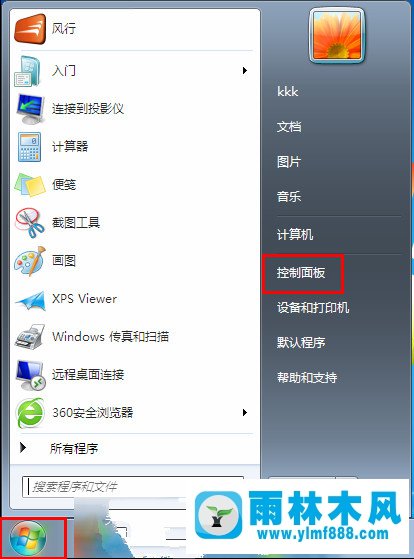
2、随后再挑选“互联网和Internet”选择项;
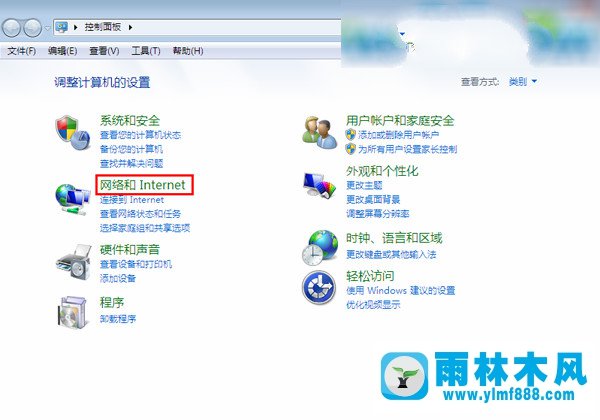
3、在开启的页面里边,立即点一下“互联网和共享中心”选择项;
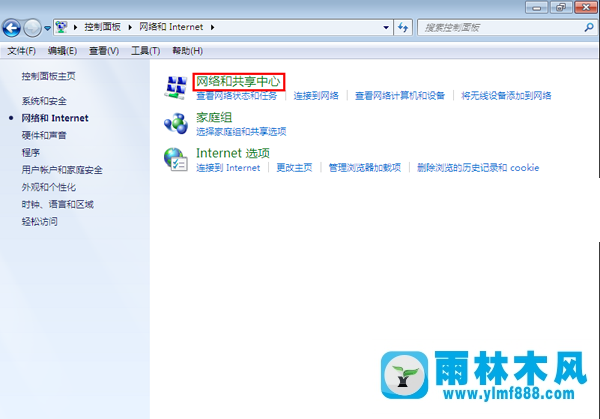
4、此刻会出現下边的页面,在左侧的文件目录里边,挑选“变更电源适配器设定”选择项。
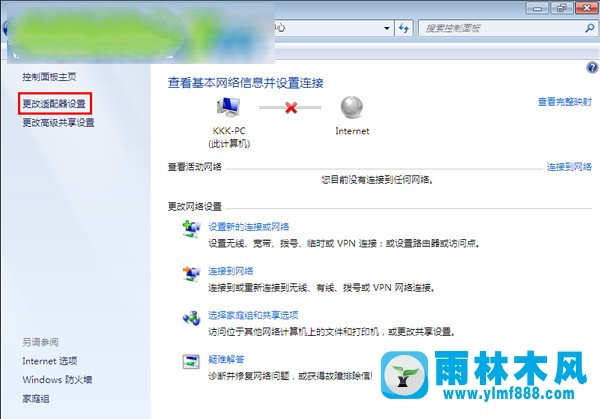
5、这时会弹出窗口以下的页面,寻找“本地连接”标志,人们会大仙这时的本地连接是“已禁止使用”情况,因而才会出現网络连不上等网络问题,随后挑选本地连接,点一下鼠标点击,再挑选“开启”就能够 修复互联网了。
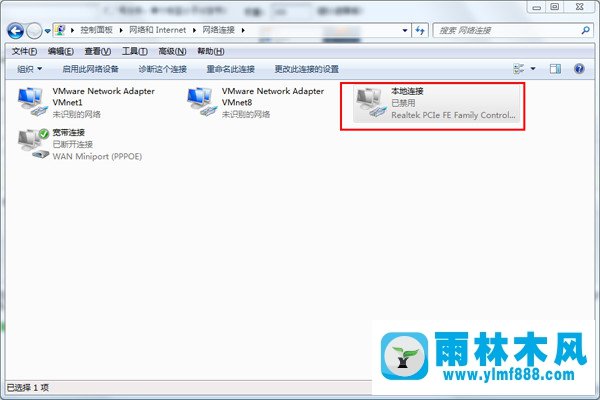
以上就是说雨林木风win7旗舰版网络禁用后怎么启用的方法教程,如果你也遇到同样的问题,那么可以按照以上的教程进行启动网络。
本文来自雨林木风www.ylmf888.com 如需转载请注明!
相关推荐
- 雨林木风win7旗舰版网络红叉的解决02-06
- win7网络连接提示连接错误代码118怎12-24
- win10网线插好了显示感叹号的解决方11-04
- win7系统联网自动重启的解决办法11-07
- win10系统网络连接出现叹号不能上网09-02
- 重装win7系统后就不能上网的的恢复08-05
- win7网络连接失败提示初始化端口失12-04
- Win7宽带错误797怎么办10-23
- 雨林木风win7宽带连接不见,雨林木风12-16
- win10宽带错误720怎么办10-16
- 装完win7系统不能上网的解决办法05-13
- win10网络连接不可用怎么办12-10
- win7宽带连接733错误怎么办11-15
- Win10网络连接速度慢怎么办10-23
- Win7自动弹出拨号连接怎么解决10-24
- win7电脑中遇到宽带连接错误797怎么01-05
雨林木风系统栏目
系统故障教程
最新系统下载
-
 雨林木风 GHOST Win10 2004 64位 精简版 V2021.07 2021-07-01
雨林木风 GHOST Win10 2004 64位 精简版 V2021.07 2021-07-01
-
 雨林木风 GHOST Win10 2004 64位 周年纪念版V2021.06 2021-06-02
雨林木风 GHOST Win10 2004 64位 周年纪念版V2021.06 2021-06-02
-
 雨林木风 GHOST Win10 64位专业版(版本2004) V2021.05 2021-05-07
雨林木风 GHOST Win10 64位专业版(版本2004) V2021.05 2021-05-07
-
 雨林木风 GHOST Win10 1909 64位 官方纯净版V2021.04 2021-04-06
雨林木风 GHOST Win10 1909 64位 官方纯净版V2021.04 2021-04-06
-
 雨林木风Ghost Win10 2004(专业版)V2021.03 2021-02-28
雨林木风Ghost Win10 2004(专业版)V2021.03 2021-02-28
-
 雨林木风 GHOST Win10 2004 64位 精简版 V2021.01 2020-12-21
雨林木风 GHOST Win10 2004 64位 精简版 V2021.01 2020-12-21
-
 雨林木风 GHOST Win10 64位 快速装机版 V2020.12 2020-11-27
雨林木风 GHOST Win10 64位 快速装机版 V2020.12 2020-11-27
-
 雨林木风 GHOST Win10 64位 官方纯净版 V2020.11 2020-10-28
雨林木风 GHOST Win10 64位 官方纯净版 V2020.11 2020-10-28

